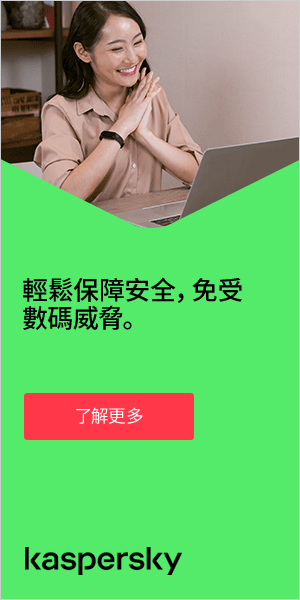PUP 是指潜在不必要程序,通常在计算机上安装其他软件时附带安装了该程序。通常情况下,PUP 充当营销工具,它会经常修改浏览器设置或显示不必要的广告。最常见的 PUP 形式是广告软件。PUP 代表潜在不必要程序。
与木马、蠕虫、Emotet、间谍软件或勒索软件不同,该软件不会通过安全漏洞或黑客攻击进入您的计算机。通常是在用户同意的情况下进行安装。大多数 PUP 没有为用户提供附加价值;只有少数额外安装的合作伙伴程序才会被用户实际使用。
PUP 如何进入您的 PC
尽管 PUP 本身通常是无害的,但它们仍然会妨碍计算机的使用,降低运行速度,并使用户感到厌烦。因此,对于您在 PC 上安装的任何软件,您应始终注意同时还会下载哪些合作伙伴程序。如果您快速单击完成安装过程,您很容易忽略细小文字,并同意安装额外的应用程序。
通常,即使杀毒软件也不会阻止 PUP 的安装,因为从技术上讲,PUP 不是一个恶意程序。它不是恶意软件,因为 PUP 的目的不是对计算机造成任何损害。这意味着,PUP 并不像病毒或木马那样危险,但您仍应确保 PUP 不会被无意中安装。为什么?下面几个示例是 PUP 可能会对您的 PC 执行的操作:
- PUP 会降低您的计算机速度,因为它们会使用大量内存
- 它们会显示大量广告
- PUP 在您的浏览器中添加会占用内存的工具栏
- 潜在不必要程序会收集个人信息
最流行的 PUP
最常见的 PUP 形式是广告软件 (adware)。最著名的例子是工具栏(也称为按钮栏)。大多数用户可能在某个时候在他们的浏览器中安装了一个工具栏。大多数时候,这种安装都是无意中发生的,因为用户通常不会使用工具栏。最终,它们几乎总是会在 PC 上额外安装其他免费软件。
除了工具栏,还有其他类型的 PUP,它们可能看起来很有用。其中大多数是执行系统检查的程序。通过这种操作,它们可检测系统中的小错误,并释放出临时文件以供删除。但是,要真正进行优化,用户通常必须先升级到付费产品。
这种做法并不违法,但却非常值得商榷,最重要的是,这会令人厌烦。如果您不想使用该产品的付费版本,可以立即卸载该工具,因为它没有提供任何好处。
如何识别 PUP?
要检测 PUP,首先需要对潜在不必要程序进行分类。要确定一个应用程序是否是 PUP,安全工程师将检查错误行为列表。如果在各种程序中发现这些行为中的一个或多个,此类程序就会被归类为 PUP。
PUP 的标准包括 Web 违规行为,比如更改搜索结果,下载违规内容或书签条目,以及禁忌广告行为,比如侵入性弹出窗口。在安装软件时,也存在一些 PUP 标准,比如预先勾选的复选框或建议选择大量附加选项。
PUP:如何避免安装潜在不必要程序
- 在安装程序时要谨慎行事:如前所述,潜在不必要程序通常会在无意中进入您的计算机。如果您安装免费软件,这通常会涉及下载用于资助该软件的合作伙伴程序。要避免安装 PUP,您在安装免费软件时应始终保持谨慎。仔细阅读各个对话框中的内容。除了保护您免受 PUP 的侵害,此步骤还可确保没有恶意软件无意中进入您的计算机。
- “高级安装”:下载软件后,软件通常会向您提供“快速安装”和“高级安装”选项。后者与您是否精通计算机和技术没有任何关系,这只是一种营销策略。选择“高级安装”,并在安装过程中始终取消选中附加软件。这样一来,您就不会面临意外安装附加 PUP 的风险。
- 信任原版:作为进一步的保护措施,请始终从原版制造商处下载软件,而不是从免费软件或下载门户下载。
- 合理的不信任:许多潜在不必要应用程序承诺优化您的系统,或声称可以大大加快互联网访问速度。您应始终对这些承诺抱有合理的不信任。如果您不确定,请在互联网上进行额外的调查,这可以提供明确的信息。
- 识别黑暗模式:“黑暗模式”是指有意配置的用户界面,用于欺骗用户。它们的目的是欺骗用户,让他们采取可能不是出于自愿的行动。例如,很难找到退订按钮的新闻通讯,或很难找到客户联系信息的网站。下面还提供了几个黑暗模式的示例:
- 作为可信度指标的非官方“印章”
- 预先勾选的复选框
- 突出显示所需的路径(“跳过”按钮灰显,而“继续”按钮则突出显示)。
- 额外的安全措施:除了仔细检查软件下载外,您还应该使用额外的安全程序。例如,此类软件包括弹出窗口或广告拦截器、反间谍程序和反恶意软件。
从您的 PC 中移除 PUP:说明
潜在不必要应用程序通常以附加合作伙伴程序的形式无意安装。但是,由于 PUP 不是持久存在的病毒,卸载它们的过程相对容易,但也很费时间。您通常不需要太多精力或外部帮助便可以卸载 PUP。
移除 Windows PC 上的 PUP
在 Windows 10 PC 上,打开控制面板,然后选择程序类别。现在您将看到所有已安装程序的列表。选择您要卸载的程序,然后单击顶部栏的卸载按钮。按照卸载说明,从您的计算机上完全移除该软件。
移除 Mac 或 MacBook 上的 PUP
对于 Apple PC,卸载过程略有不同。要移除并非通过 Mac App Store 安装的软件,请打开 Finder,从左侧菜单栏选择您的 MacBook 或 Mac 的名称。然后,您需要打开计算机的内部硬盘驱动器。默认情况下,此驱动器标记为 Macintosh HD。
在 Applications 子文件夹中,您会找到所有已安装的程序。现在,只需将所需的程序拖入位于 Dock 中的垃圾箱。这将完全卸载所需的软件。要释放存储空间,请用两个手指单击垃圾箱,然后选择“清空垃圾箱”。
PUP 总结
潜在不必要程序 (PUP) 在技术上不被视为恶意软件,但是,如果它们感染了您的计算机,仍然会造成一些问题。PUP 很烦人,很费时间,而且会占用大量内存。这意味着,它们需要大量内存,因此会降低您的 PC 速度。额外的安全措施可以帮助保护您免受 PUP 的影响。但最终,对 PUP 的最好防护是在安装免费软件时保持警惕。仔细阅读安装对话框,不要选择快速或标准安装选项。确保取消勾选附加复选框,以避免安装不必要的程序。
这些安全解决方案可保护您免受木马和其他恶意软件的侵害:
其他在线主题的有趣定义: